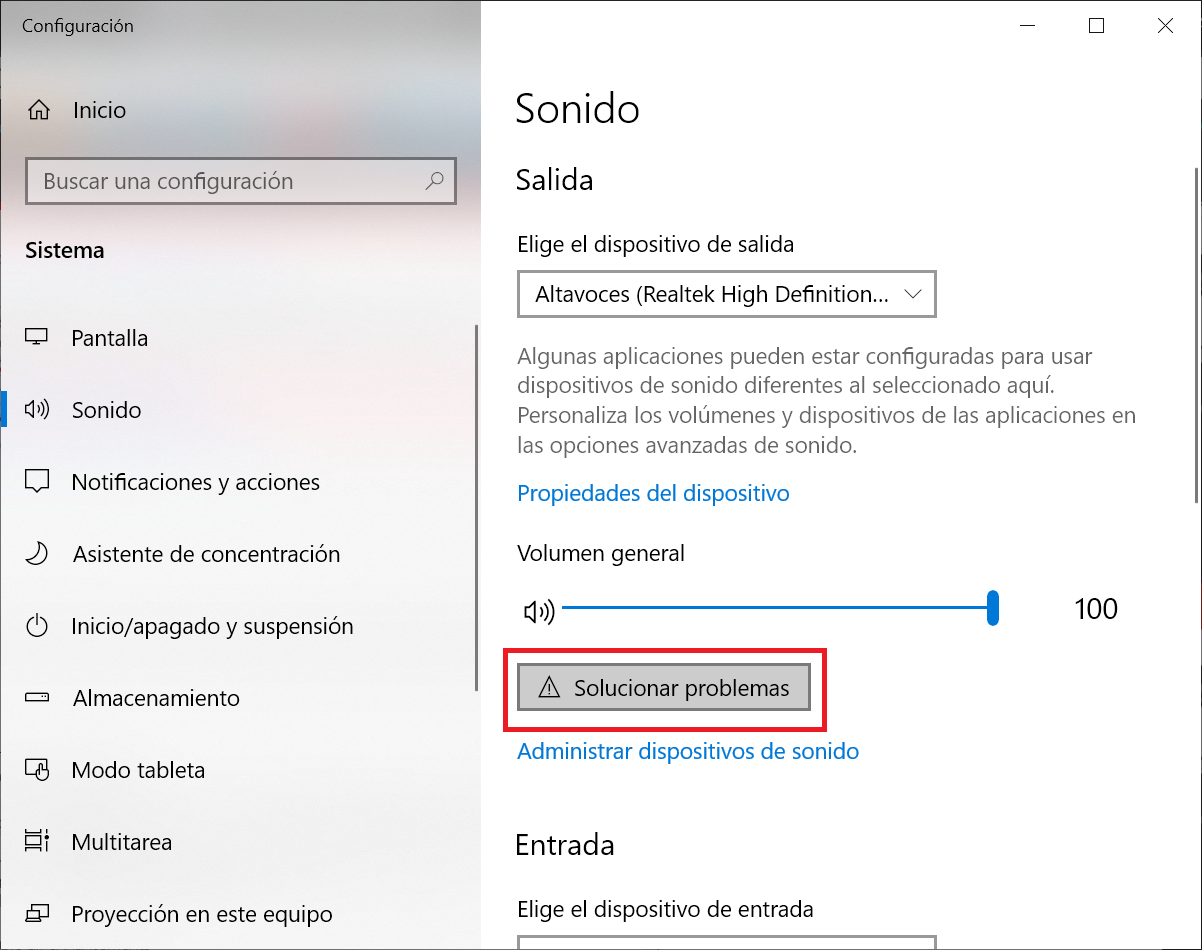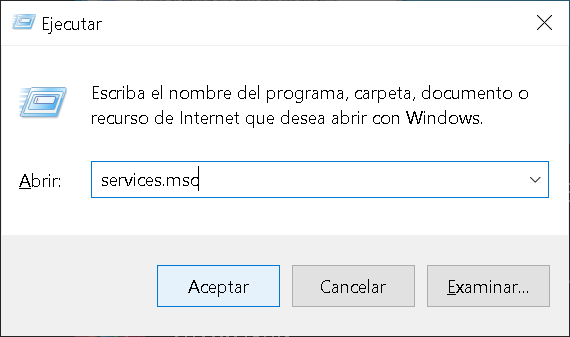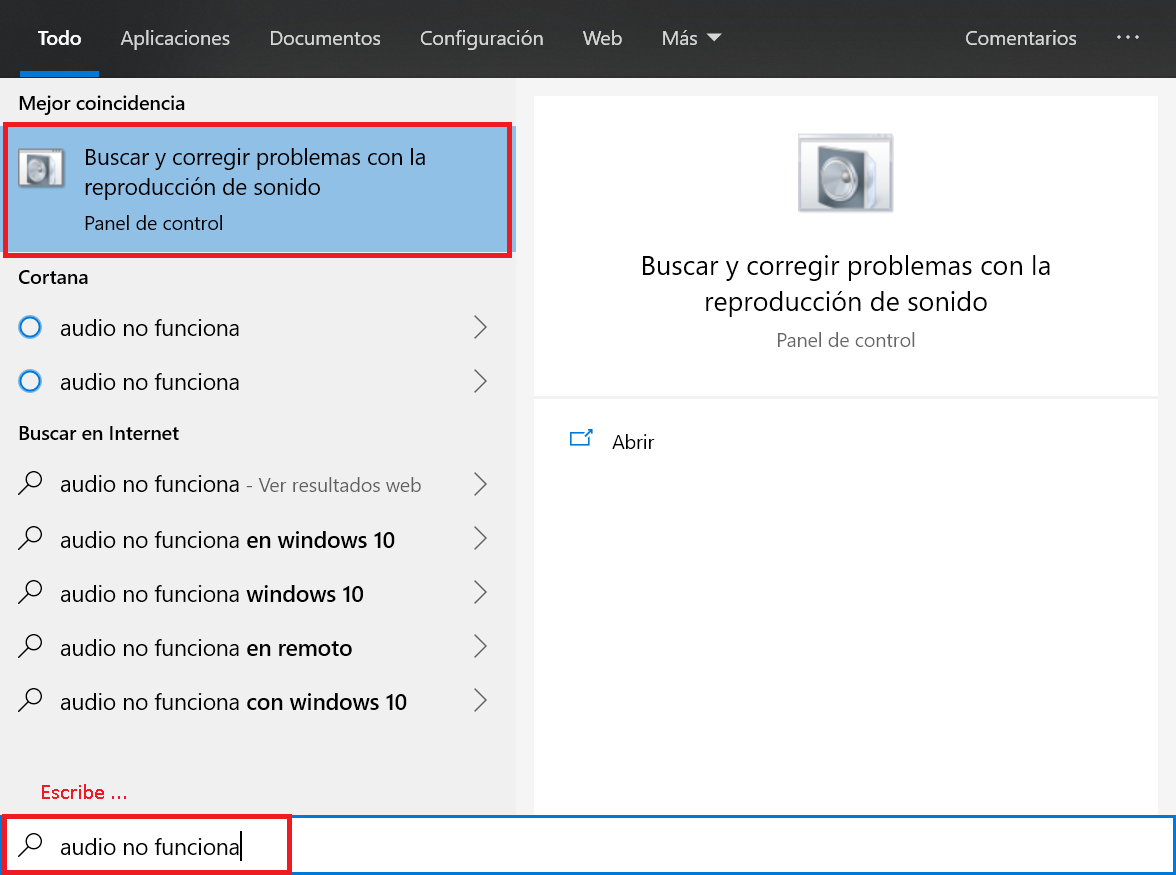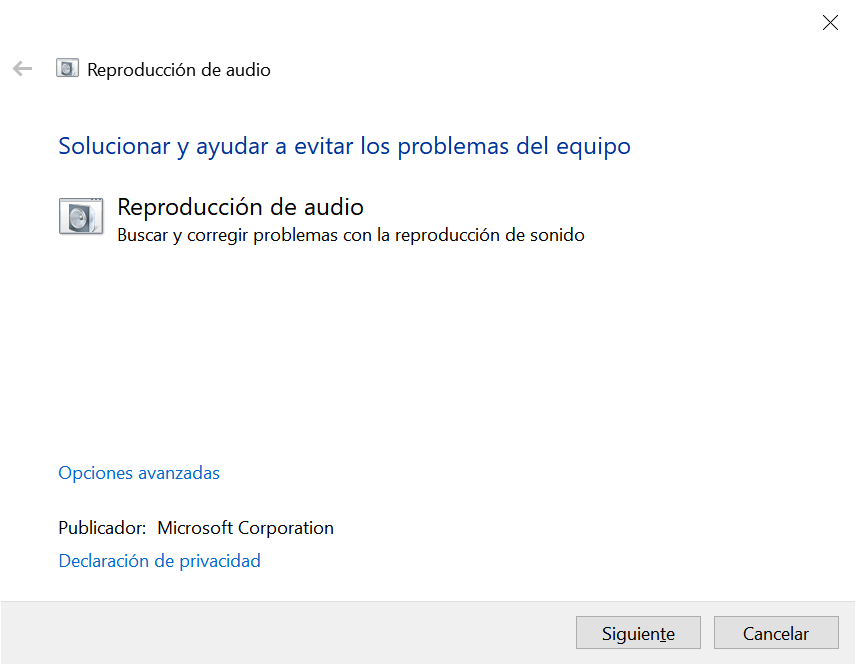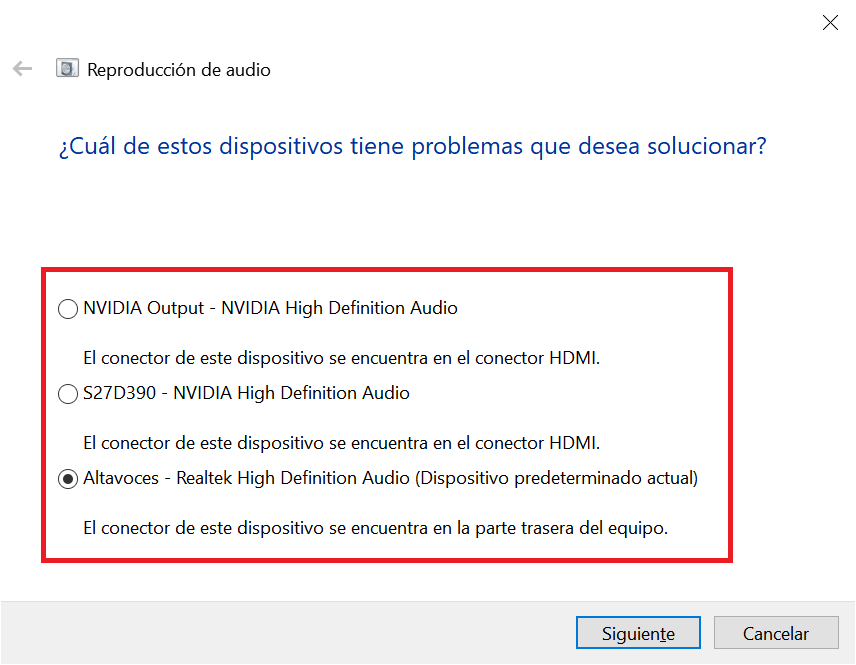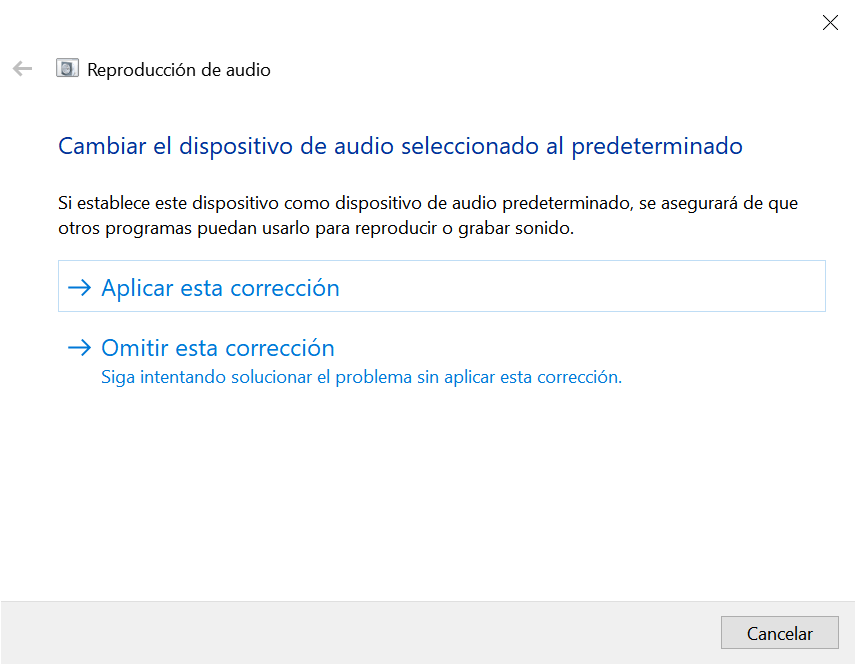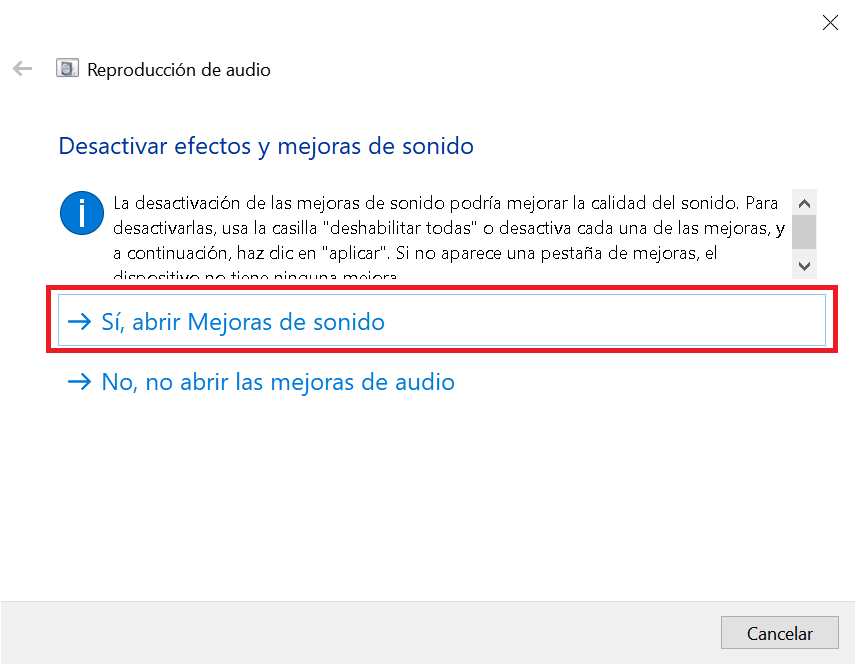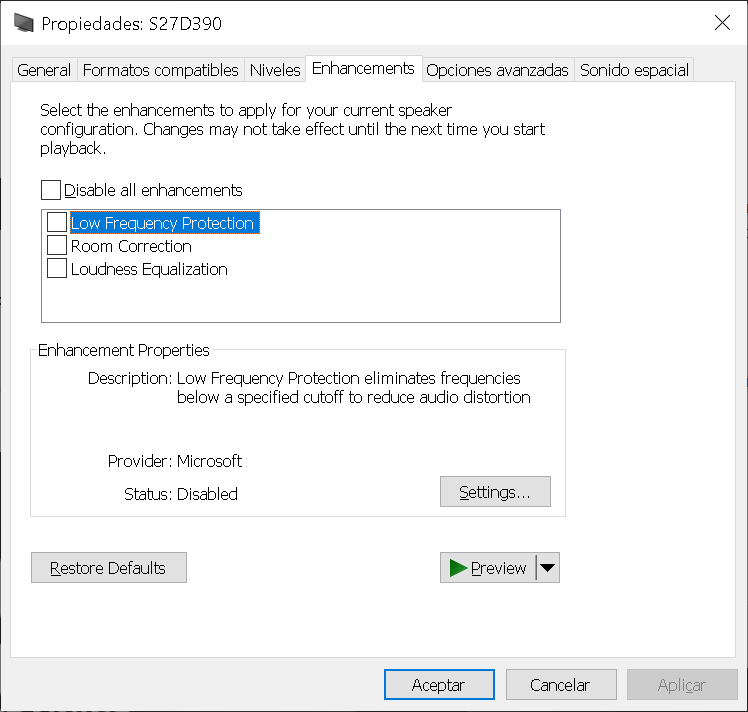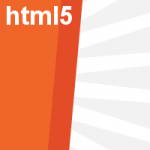Cómo reparar el sonido del PC
A veces nuestro PC inexplicablemente se queda mudo, bien, lo primero que solemos hacer es acudir al icono Altavoces de la barra de tareas de Windows, al lado del reloj y con el botón derecho vamos a Abrir configuración del sonido / Solucionar problemas.
Para intentar que Windows repare automáticamente el fallo en el sonido, a través de sus asistente. Si aún así, tu PC no reproduce sonido, primero comprueba que el Servicio de Audio está activado, para ello, ve a Inicio teclea Servicios o con el botón derecho selecciona Ejecutar … y teclea el comando services.msc tal y como se muestra en la figura:
Una vez abierta la ventana de administración con los Servicios de Windows, localiza «Audio de Windows» y aseguráte que está «En ejecución«. Si no es así haz doble clic sobre el servicio e intenta Iniciarlo manualmente.
Si te ha funcionado, deja preestablecido como «Automático» el inicio del servicio. De esta manera cada vez que reinicies Windows el servicio se activará.
Si hay algún problema, no te dejará activarlo y habrá que ejecutar el Solucionador de problemas de Windows. Para ello, pulsa en Inicio y teclea «audio no funciona», sin las comillas.
Sigue los pasos del Asistente: Solucionador de problemas de audio.
Seleccionamos el hardware a revisar:
Después de la comprobación automática, aplicamos las mejoras propuestas:
Una vez aplicadas, abrimos las Mejoras de sonido para comprobar el funcionamiento del audio en la ventana emergente de configuración de las Propiedades de la tarjeta de sonido revisada:
Puedes ampliar esta información en Configuración del sonido en Windows 10.
Para finalizar, te mostramos un vídeo resumen con el proceso:
Notas:
- Si has comprobado todos los componentes hardware de sonido de tu PC y sigue sin funcionar. Actualiza los Drivers.
- Por otro lado, hay virus que deshabilitan el sonido de los PC, incluso suben y bajan el volumen aleatoriamente para molestar.
- Existen aplicaciones como Driver Booster para drivers y SUMo Software Update Monitor de kcsoftwares.com que realizan las tareas de actualización de los programas de manera automática y controlada. Además de mejorar el rendimiento general del equipo, también solucionan problemas de funcionamiento.
Regresar al índice del curso de Windows …